win10需要administrators权限才能删除文件怎么删除 如何在Win10中以管理员权限删除文件
在Windows 10中,要删除某些文件或文件夹可能会遇到需要管理员权限的情况,这是为了确保用户不会无意间删除重要文件。如果你想要删除一个需要管理员权限的文件,可以通过以管理员权限运行文件资源管理器或使用命令提示符来进行操作。接下来我们将详细介绍在Win10中如何以管理员权限删除文件。
具体方法:
打开文件属性
1、选中需要删除的文件并鼠标右键单击,在弹出的菜单列表中选择“属性”选项。
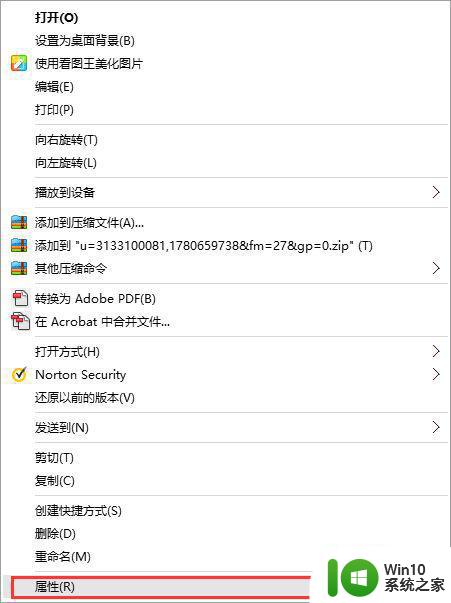
2、在“ xxxxx 属性”的对话框中,点击上方的“安全”菜单项。
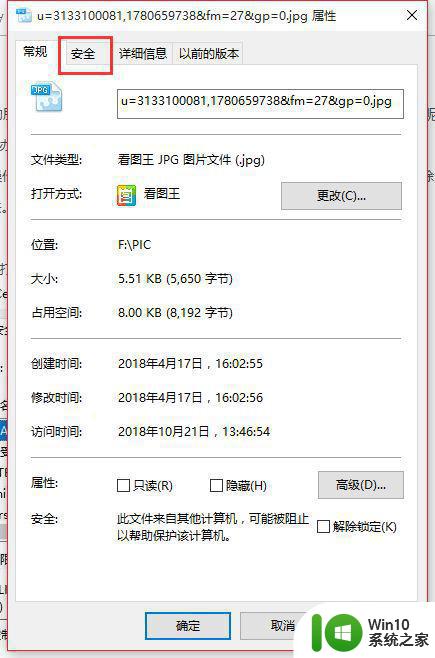
3、在“安全”菜单项中,点击下方的“高级”按钮
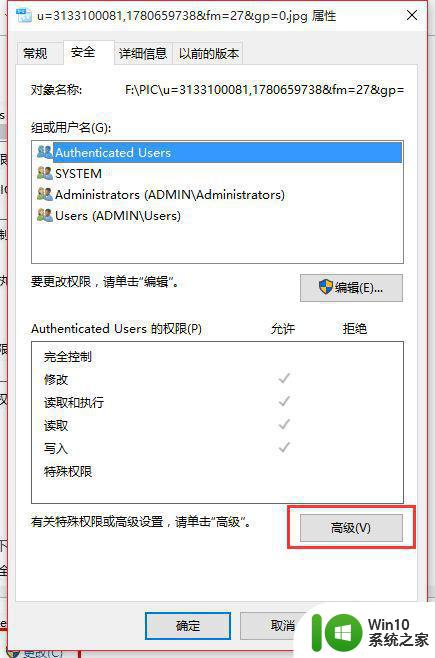
修改所有者权限
1、在“ xxxx 的高级安全设置”对话框中,点击所有者右侧的“更改”按钮。
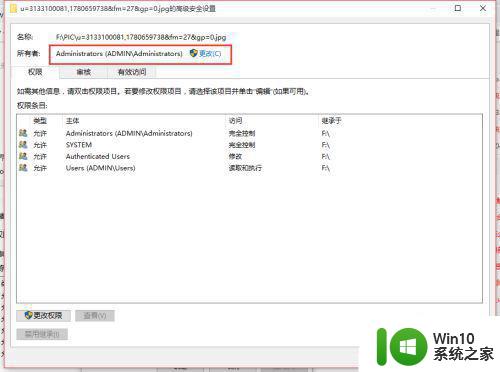
2、在“选择用户或组”的对话框中,点击“高级(A)”按钮,接着在展开的“一般性查询”选项卡中,点击右侧的“立即查找”按钮。
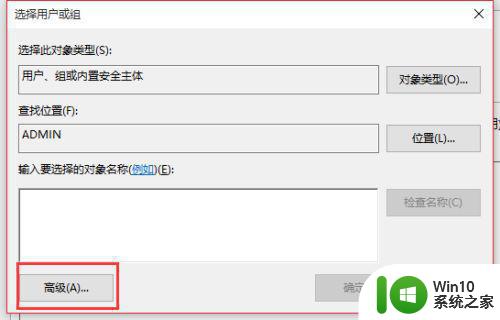
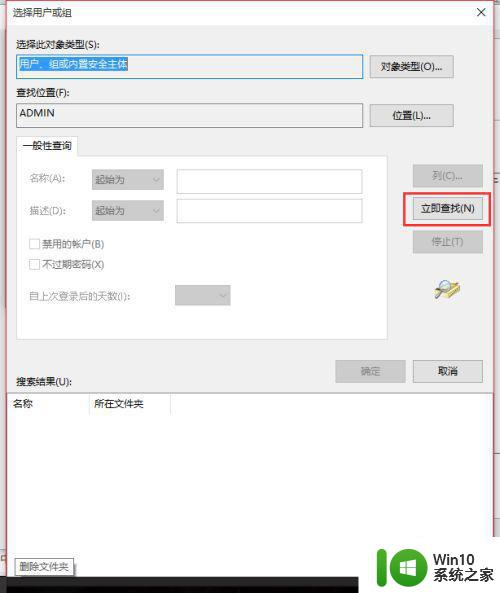
3、点击右侧的“立即查找”按钮后,在搜索到的搜索结果中,选中“Administrator”用户/组,点击“确定”按钮。
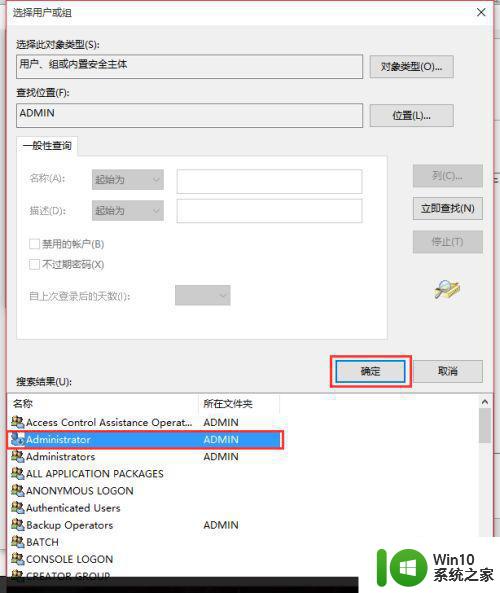
4、返回到“ xxxx 的高级安全设置”对话框中,设置“Administrators”的访问为“完全控制” 点击“确定”按钮。
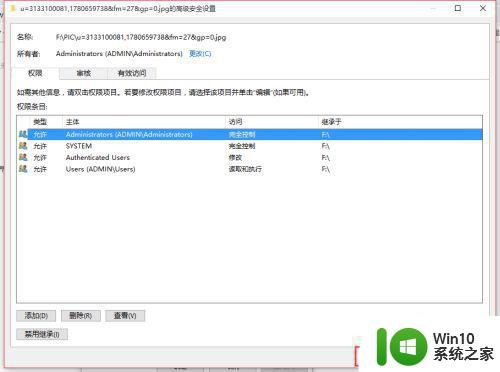
保存修改的权限
1、返回到“ xxxxx 属性”的对话框中,在“组或用户名”中选中“Administrators”点击“编辑”按钮。
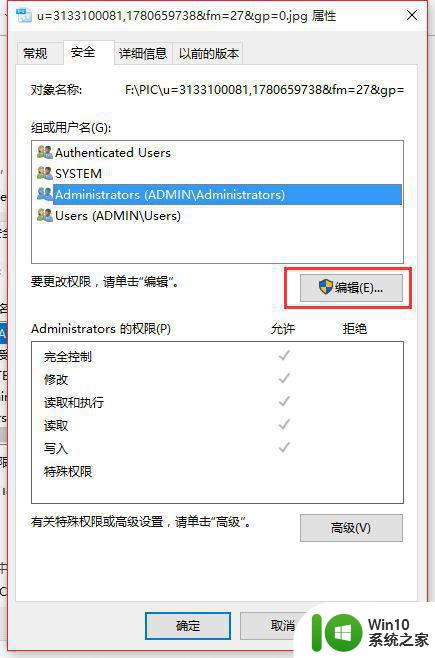
2、在“ xxx 的权限”对话框中,查看“Administrators的权限”中“允许”一栏中的权限是否都是“√”状态,如果没有请按照步骤2再操作一次进行设置。

以上就是win10需要administrators权限才能删除文件怎么删除的全部内容,碰到同样情况的朋友们赶紧参照小编的方法来处理吧,希望能够对大家有所帮助。
win10需要administrators权限才能删除文件怎么删除 如何在Win10中以管理员权限删除文件相关教程
- 怎么删除需要管理员权限才能删除的文件夹w10 Windows 10 如何删除需要管理员权限的文件夹
- win10删除需要来自 administrators的权限才能对此文件夹进行更改如何修复 如何获取管理员权限来删除win10文件夹
- win10删除文件需要管理员权限的解决方法 win10需要管理员权限才能删除文件怎么办
- win10需要来自administrators的权限才能删除怎么处理 Win10删除文件需要管理员权限怎么处理
- win10删除文件需要来自管理员的权限怎么解决 win10删除文件夹时需要来自administrators的权限如何处理
- win10如何快速删除需要管理员权限的文件夹 win10怎样快速删除需要管理员权限的文件夹
- win10需要管理员权限删除文件夹如何获取 win10删除文件夹需要管理员权限怎么办
- w10您需要来自administrators的权限才能删除的解决步骤 如何获取管理员权限删除文件
- win10需要管理员权限的文件怎么删除 win10需要管理员的身份才能删除文件怎么办
- win10设置删除文件夹需要管理员权限 Win10删除文件需要管理员权限怎么办
- win10需要来自system权限才能删除解决方法 Win10删除文件需要管理员权限解决方法
- 需要来自administrators的权限才能删除win10怎么办 如何获取管理员权限删除win10
- 蜘蛛侠:暗影之网win10无法运行解决方法 蜘蛛侠暗影之网win10闪退解决方法
- win10玩只狼:影逝二度游戏卡顿什么原因 win10玩只狼:影逝二度游戏卡顿的处理方法 win10只狼影逝二度游戏卡顿解决方法
- 《极品飞车13:变速》win10无法启动解决方法 极品飞车13变速win10闪退解决方法
- win10桌面图标设置没有权限访问如何处理 Win10桌面图标权限访问被拒绝怎么办
win10系统教程推荐
- 1 蜘蛛侠:暗影之网win10无法运行解决方法 蜘蛛侠暗影之网win10闪退解决方法
- 2 win10桌面图标设置没有权限访问如何处理 Win10桌面图标权限访问被拒绝怎么办
- 3 win10关闭个人信息收集的最佳方法 如何在win10中关闭个人信息收集
- 4 英雄联盟win10无法初始化图像设备怎么办 英雄联盟win10启动黑屏怎么解决
- 5 win10需要来自system权限才能删除解决方法 Win10删除文件需要管理员权限解决方法
- 6 win10电脑查看激活密码的快捷方法 win10电脑激活密码查看方法
- 7 win10平板模式怎么切换电脑模式快捷键 win10平板模式如何切换至电脑模式
- 8 win10 usb无法识别鼠标无法操作如何修复 Win10 USB接口无法识别鼠标怎么办
- 9 笔记本电脑win10更新后开机黑屏很久才有画面如何修复 win10更新后笔记本电脑开机黑屏怎么办
- 10 电脑w10设备管理器里没有蓝牙怎么办 电脑w10蓝牙设备管理器找不到
win10系统推荐
- 1 番茄家园ghost win10 32位官方最新版下载v2023.12
- 2 萝卜家园ghost win10 32位安装稳定版下载v2023.12
- 3 电脑公司ghost win10 64位专业免激活版v2023.12
- 4 番茄家园ghost win10 32位旗舰破解版v2023.12
- 5 索尼笔记本ghost win10 64位原版正式版v2023.12
- 6 系统之家ghost win10 64位u盘家庭版v2023.12
- 7 电脑公司ghost win10 64位官方破解版v2023.12
- 8 系统之家windows10 64位原版安装版v2023.12
- 9 深度技术ghost win10 64位极速稳定版v2023.12
- 10 雨林木风ghost win10 64位专业旗舰版v2023.12